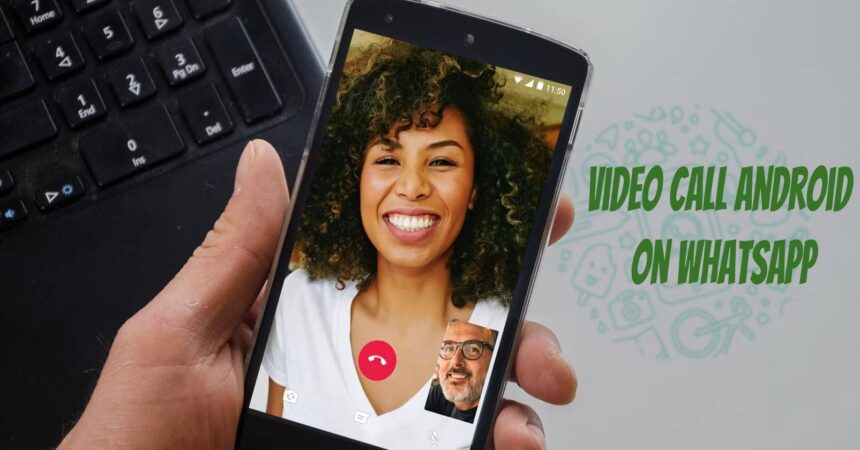Video Call Android sa WhatsApp: Matapos mabalitaan sa loob ng mahabang panahon, ang tampok na video call ng WhatsApp ay sa wakas ay lumitaw sa beta na bersyon ng app. Katulad ng feature na voice calling nito, walang putol na gumagana ang video calling. Maaari na ngayong simulan ng mga user ang isang video chat nang diretso mula sa kanilang WhatsApp messenger. Para ma-access kaagad ang feature, kailangan lang i-install ng isa ang pinakabagong beta version APK file sa kanilang Android smartphone. Kapag na-install na, madali kang makakapag-video chat sa iyong mga kaibigan at mahal sa buhay.
Upang simulan ang pagtalakay kung paano makuha ang tampok na WhatsApp Video Call, maglaan muna tayo ng ilang sandali upang i-highlight ang bagong karagdagan na ito sa sikat na messaging app. Mula nang makuha ito ng Facebook, ang unang makabuluhang update ng WhatsApp ay ang pagpapakilala ng tampok na voice calling, na mahusay na tinanggap ng mga user dahil sa kalidad at pagiging maaasahan nito. Sa paglipas ng mga taon, ang app ay patuloy na nagpahusay at nag-aalok ng katatagan at mga pagpapahusay sa pagganap, pati na rin ang end-to-end na pag-encrypt para sa lahat ng pagmemensahe. Bagama't hindi lubos na malinaw kung anong mga setting ng privacy ang ilalagay para sa mga video call, makakaasa ang mga user ng mga karagdagang hakbang upang matiyak ang kanilang kaligtasan at seguridad. Sa Mga Video Call ng WhatsApp, maaari mong asahan ang parehong tuluy-tuloy na karanasan at maayos na paggana na natanggap mo gamit ang feature na voice call.
Kung interesado kang i-activate ang Mga Video Call sa WhatsApp, mahalagang tandaan na ang parehong mga user ay dapat magkaroon ng beta na bersyon ng WhatsApp na naka-install, dahil ito ang bersyon na kasama ang tampok na Video Call. Kung gusto mong makuha kaagad ang feature sa iyong Android smartphone, nasa ibaba ang mga hakbang na dapat sundin.
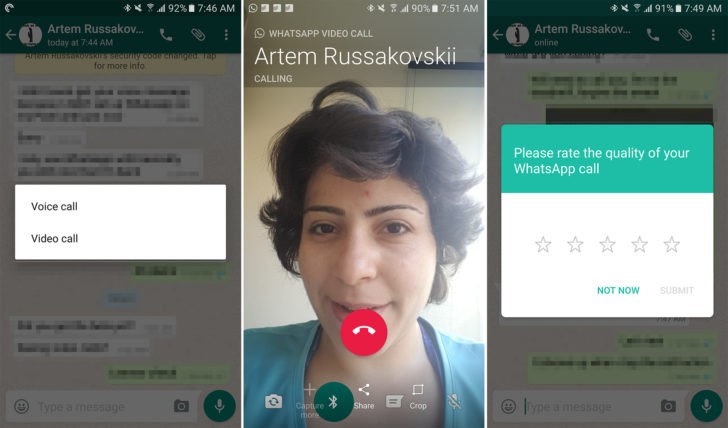
I-activate ang Video Call Android sa WhatsApp
- I-uninstall ang anumang kasalukuyang bersyon ng WhatsApp mula sa iyong Android device.
- Susunod, i-download ang WhatsApp Video Call APK file.
- Ilipat ang APK file sa iyong telepono, pagkatapos ay buksan ang file mula sa file manager ng iyong telepono upang simulan ang pag-install.
- Kung sinenyasan, paganahin ang pag-install mula sa hindi kilalang mga mapagkukunan at tapusin ang pag-install ng beta na bersyon ng WhatsApp.
- Kapag na-install na, buksan ang WhatsApp mula sa iyong app drawer at kumpletuhin ang proseso ng pag-setup sa pamamagitan ng pagsunod sa mga tagubilin sa iyong screen.
- Kapag kumpleto na ang pag-setup, buksan ang anumang chat at piliin ang pindutan ng tawag. Pagkatapos ay maaari mong piliin kung gagawa ng voice o video call.
- Ayan yun! Dapat mo na ngayong gamitin ang tampok na WhatsApp Video Call sa loob ng app.
Matuto nang higit pa Paano Mag-backup at Mag-restore ng Mga Mensahe: Android Smartphone at Tablet, at Call Log Backup Restore.
Huwag mag-atubiling magtanong tungkol sa post na ito sa pamamagitan ng pagsulat sa seksyon ng komento sa ibaba.